- Зохиолч Jason Gerald [email protected].
- Public 2023-12-16 11:28.
- Хамгийн сүүлд өөрчлөгдсөн 2025-01-23 12:27.
DirectX бол тоглоом, видео програмыг Windows дээр ажиллуулах үндсэн технологийн нэг юм. Энэ нь хэрэв directX гэмтсэн бол таны компьютерт зарим алдаа гарах магадлалтай гэсэн үг юм. Та системээ хамгийн сүүлийн шинэчлэлт хийхээс өмнөх төлөвт буцааж оруулах эсвэл DirectX файлуудаа засварлахыг оролдож болно. Хэрхэн хийхийг мэдэхийн тулд доорх 1 -р алхамыг үзнэ үү.
Алхам
2 -ийн 1 -р арга: Системийг сэргээх
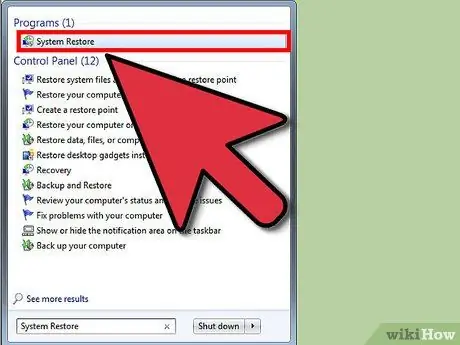
Алхам 1. Системийг сэргээх програмыг нээнэ үү
Системийг сэргээх нь DirectX -ийг устгах албан ёсны арга байхгүй тул DirectX -ийн шинэчлэлтийг устгах хамгийн хялбар арга юм. Суулгах явцад ихэвчлэн бүтээгддэг DirectX шинэчлэлтийг суулгахаас өмнө танд сэргээх цэг байх ёстой. Системийн сэргээх програмыг ашигласнаар сэргээх цэгийг бий болгосноос хойш хийсэн бүх өөрчлөлтийг устгаж, буцааж өгөх тул DirectX -ийн шинэчлэлтийг суулгасны дараа эдгээр сэргээх цэгүүдийг ашиглах ёстой.
- Windows 8 - Эхлэх дэлгэц рүү очоод "сэргээх" гэж бичнэ үү. Хайлтын үр дүнгийн жагсаалтаас "Сэргээх" -ийг сонгоно уу. Энэ нь сэргээх цонхыг нээх болно. Тэндээс "Нээлттэй системийг сэргээх" холбоос дээр дарна уу.
- Windows 7 ба Vista - Эхлүүлэх дээр дарж Хайлтын талбарт "сэргээх" гэж бичнэ үү. Хайлтын үр дүнгийн жагсаалтын дээд хэсгээс "Системийг сэргээх" -ийг сонгоно уу.
- Windows XP - Эхлүүлэх дээр дараад Бүх програмууд → Дагалдах хэрэгсэл → Системийн хэрэгслүүдийг сонгоно уу. Системийг сэргээх дээр дарна уу.
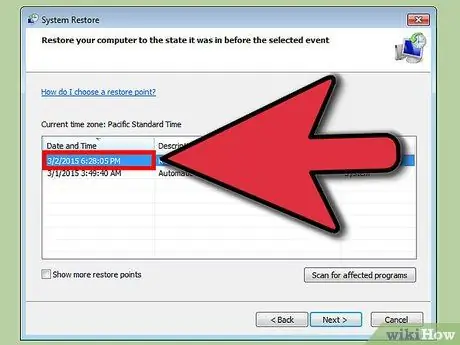
Алхам 2. Сэргээх цэгээ сонгоно уу
Боломжтой сэргээх цэгүүдийн жагсаалт гарч ирнэ. DirectX -ийг шинэчлэхээс өмнө үүсгэсэн сэргээх цэгүүдийг хайх огноог харьцуулж үзээрэй. DirectX -ийг сэргээх болно гэдгийг баталгаажуулахын тулд "Нөлөөлөлд өртсөн програмыг хайх" дээр дарна уу.
Тухайн цэг болон одоогийн цагийн хооронд суулгасан эсвэл шинэчлэгдсэн бүх зүйлийг устгах болно гэдгийг санаарай. Суулгаж, одоо устгасан аливаа програмыг дараа нь дахин суулгах шаардлагатай болно
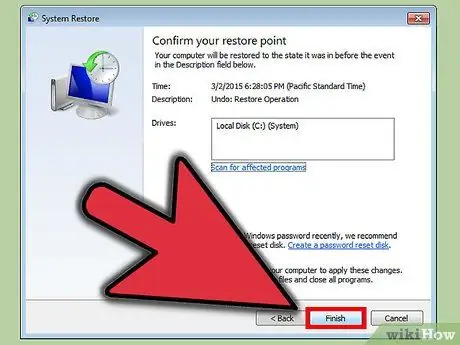
Алхам 3. Сэргээх ажиллагааг гүйцэтгэнэ
Сэргээх цэгийг сонгосны дараа сэргээх ажил дуусахыг хүлээнэ үү. Сэргээх үйл явц нэлээд удаан үргэлжилж болно. Сэргээх явцад компьютер дахин асах болно, дараа нь Windows амжилттай сэргээгдсэнийг баталгаажуулах мессежийг Windows дээр ачаалах болно.
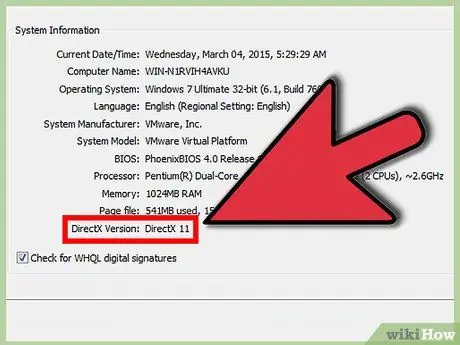
Алхам 4. DirectX -ийг хуучин хувилбар руу буцааж оруулсан эсэхийг шалгана уу
Windows дахин ассаны дараа Windows + R товчлуурыг дарж Run цонхыг нээгээд "dxdiag" гэж бичээд Enter дарна уу. Энэ нь таны системийг шалгаж, DirectX -ийн суулгасан хувилбарыг мэдээлэх DXDiag хэрэгслийг нээх болно.
- DirectX хувилбарыг эхний таб дахь Системийн мэдээлэл хэсэгт жагсаах болно.
- Та Windows дээр DirectX -ийн зарим хувилбарыг суулгасан байх ёстой. Windows 7 ба түүнээс хойшхи хувилбаруудад DirectX 11 байх ёстой.
2 -ийн 2 -р арга: Одоогийн DirectX файлуудыг засах
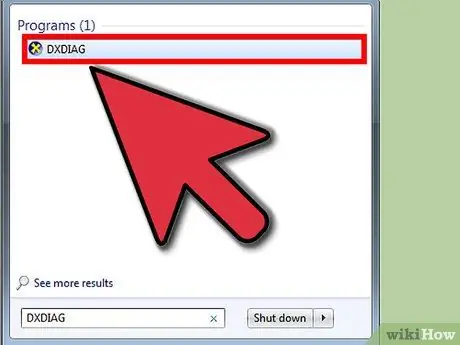
Алхам 1. DirectX оношлогооны хэрэгслийг ажиллуулна уу
Windows + R товчлууруудыг дарж "dxdiag" гэж бичээд Run харилцах цонхыг нээнэ үү. Энэ нь DirectX оношлогооны хэрэгслийг нээх болно. Энэ хэрэгсэл нь таны системийн ерөнхий тоймыг харуулах болно. Та таб бүр дээр дарж дэлгэц, дуу, оролтын талаарх мэдээллийг үзэх боломжтой. Таб бүрийн доод хэсэгт байрлах текст хайрцаг нь системтэй холбоотой тодорхой асуудал илэрсэн тохиолдолд танд мэдэгдэх болно.
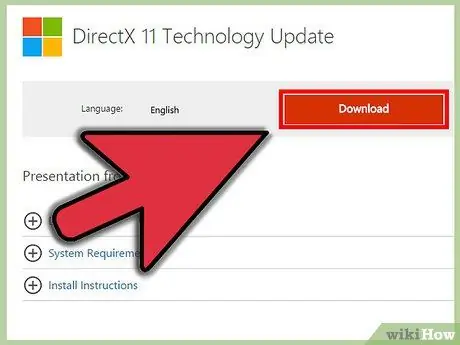
Алхам 2. Microsoft -аас DirectX суулгагчийг татаж аваарай (гэхдээ дээрх видеонд үзүүлсэн файл биш, энэ бол powerpoint танилцуулга юм)
Хэрэв танд програмыг ажиллуулахад асуудал үүсч, DirectX алдаа гарвал таны DirectX файл гэмтсэн эсвэл байхгүй байж магадгүй. Үүнийг засах хамгийн сайн арга бол DirectX -ийн хамгийн сүүлийн хувилбарыг дахин суулгах явдал юм. Энэ суулгагчийг Майкрософтоос үнэ төлбөргүй авах боломжтой.
Хэрэв танд асуудал байгаа бол хамгийн сүүлийн хувилбар руу шинэчлэх нь устгахаас илүү тустай байж болох юм
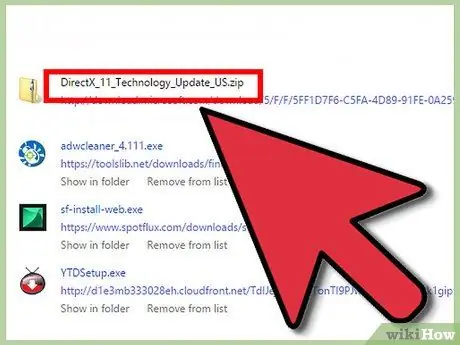
Алхам 3. Суулгагчийг ажиллуулна уу
Суулгагч нь таны системийг сканнердах бөгөөд дараа нь DirectX -ийн хуулбарыг хамгийн сүүлийн хувилбар болгон шинэчлэхэд шаардлагатай файлуудыг суулгана. Дууссаны дараа компьютераа дахин асаагаад ижил алдаа хүлээн авсан эсэхээ шалгаарай.
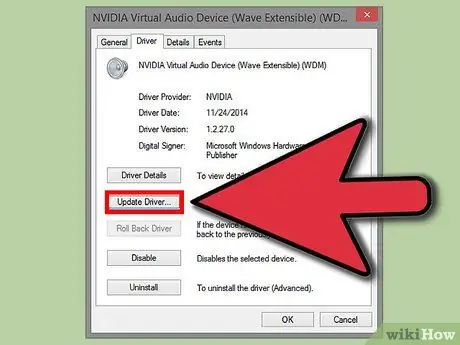
Алхам 4. Видео картны драйвераа шинэчилнэ үү
Ихэнхдээ видео картын драйверуудыг шинэчлэх нь видео ашигладаг тоглоом болон бусад програмын DirectX алдааг засахад тусалдаг. Драйверуудаа шинэчлэхийн тулд та ямар төрлийн видео карттай болохыг тодорхойлж, үйлдвэрлэгчээс зохих файлуудыг татаж авах хэрэгтэй.
- Видео картынхаа мэдээллийг олохын тулд Run харилцах цонхыг нээгээд (Windows товчлуур + R) "dxdiag" гэж оруулна уу. Дэлгэцийн таб дээр дарж Төхөөрөмжийн хэсгээс чипийн төрөл ба үйлдвэрлэгчийг тэмдэглэнэ үү.
- Үйлдвэрлэгчийн вэбсайтад зочилно уу. Энэ нь ихэвчлэн NVidia эсвэл AMD юм. Сайтаас өөрийн чипийн төрлийг олж, хамгийн сүүлийн драйвер файлыг татаж аваарай.
- Драйвер суулгагчийг ажиллуулна уу. Таны хуучин видео картын файлуудыг хамгийн сүүлийн хувилбараар дарж бичих болно. Хослуулах явцад таны дэлгэц анивчиж магадгүй.
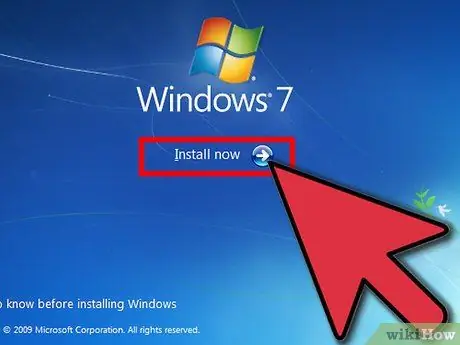
Алхам 5. Windows -ээ дахин суулгана уу
Хэрэв таны хийж буй бүх зүйл асуудлыг шийдэж чадахгүй байгаа бол Windows -ийг дахин суулгах цаг болсон байж магадгүй юм. Энэ нь бүх DirectX файлуудыг Windows суулгалтын үндсэн файлуудаар солих болно. Windows -ийг дахин суулгах нь файлуудаа нөөцлөх, сэргээх, програмаа дахин суулгахад зарцуулсан цаг хугацааг тооцохгүй бол нэг цаг ба түүнээс дээш хугацаа шаардагдана. Ашиглаж буй Windows -ийнхээ хувилбарыг ашиглахын тулд дараах зааврыг дагана уу.
- Windows 7 -ийг суулгана уу.
- Windows 8 -ийг суулгана уу.
- Windows XP суулгах.
- Windows Vista суулгах.






